使用python的opencv库可以高效处理视频流并进行实时分析。1. 安装opencv:通过pip安装opencv-python或完整版。2. 捕获视频流:使用videocapture类读取摄像头或视频文件,并用循环逐帧处理。3. 实时图像处理:包括灰度化、canny边缘检测、高斯模糊等操作。4. 增强功能:可添加文字、绘制形状,并利用videowriter保存输出视频。掌握这些步骤即可构建多种计算机视觉应用。
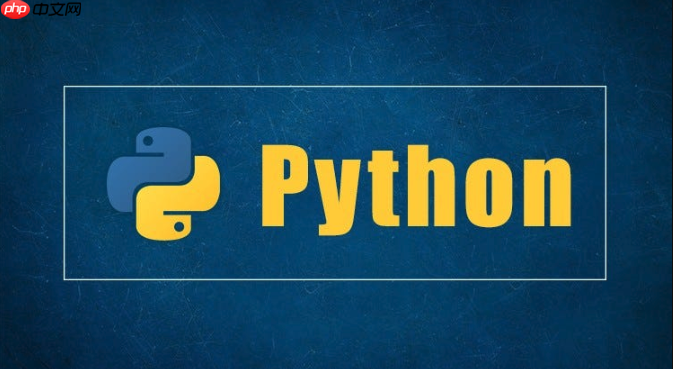
处理视频流并进行实时分析是计算机视觉领域的一个常见需求,比如用来做动作检测、人脸识别或者行为识别。用Python的话,OpenCV 是一个非常实用的库,它不仅支持读取摄像头视频流,还能对每一帧图像进行快速处理和分析。

1. 准备环境:安装 OpenCV 和相关依赖
要开始操作,首先需要安装 OpenCV:

pip install opencv-python
如果你还需要额外的功能(比如视频编码、GUI控件),可以安装完整版:
立即学习“Python免费学习笔记(深入)”;
pip install opencv-python-headless # 或者 pip install opencv-contrib-python
安装完成后,在代码中导入即可使用:

import cv2
2. 捕获视频流:从摄像头或视频文件读取帧
OpenCV 使用 VideoCapture 类来捕获视频流。你可以选择打开系统摄像头,也可以读取本地视频文件。
打开摄像头:
cap = cv2.VideoCapture(0) # 参数0表示默认摄像头
打开视频文件:
cap = cv2.VideoCapture('video.mp4')接下来是一个基本的循环结构,用于逐帧读取视频内容:
while True:
ret, frame = cap.read()
if not ret:
break # 视频结束或无法读取时退出循环
# 在这里添加图像处理逻辑
cv2.imshow('Video Stream', frame)
if cv2.waitKey(1) == ord('q'):
break
cap.release()
cv2.destroyAllWindows()-
ret表示是否成功读取帧。 -
frame是当前帧的图像数据(NumPy数组)。 -
waitKey(1)控制帧率,同时也监听按键输入。
3. 实时图像处理:灰度化、边缘检测等常见操作
在读取到每一帧之后,就可以对其进行各种图像处理操作了。下面是一些常见的处理方式:
灰度图转换:
gray = cv2.cvtColor(frame, cv2.COLOR_BGR2GRAY)
边缘检测(Canny):
edges = cv2.Canny(gray, 50, 150)
高斯模糊降噪:
blurred = cv2.GaussianBlur(gray, (5, 5), 0)
你可以在主循环里把这些处理结果展示出来,比如把 edges 显示在窗口中,看看实时效果。
小提示:处理后的图像如果想显示彩色,可能需要重新转换回BGR格式(OpenCV默认是BGR而不是RGB)。
4. 增强功能:叠加文字、绘制形状、保存输出
除了分析,你还可以在视频上做一些增强操作,比如加文字、画矩形框,甚至保存分析后的视频。
添加文字:
cv2.putText(frame, 'Live Stream', (10, 30), cv2.FONT_HERSHEY_SIMPLEX, 1, (0, 255, 0), 2)
绘制矩形:
cv2.rectangle(frame, (x1, y1), (x2, y2), (255, 0, 0), 2)
保存视频流(可选):
如果你希望将处理后的帧保存为新视频,可以用 VideoWriter:
fourcc = cv2.VideoWriter_fourcc(*'XVID') # 编码格式
out = cv2.VideoWriter('output.avi', fourcc, 20.0, (640, 480)) # 输出文件名、帧率、分辨率
# 在循环内写入帧:
out.write(frame)
# 最后别忘了释放
out.release()基本上就这些。用 OpenCV 处理视频流并不复杂,但细节上有很多需要注意的地方,比如帧率控制、内存释放、图像格式转换等。只要掌握了基本流程,就能轻松扩展出各种实时分析应用。






























